ArcGIS+Desktop使用手册
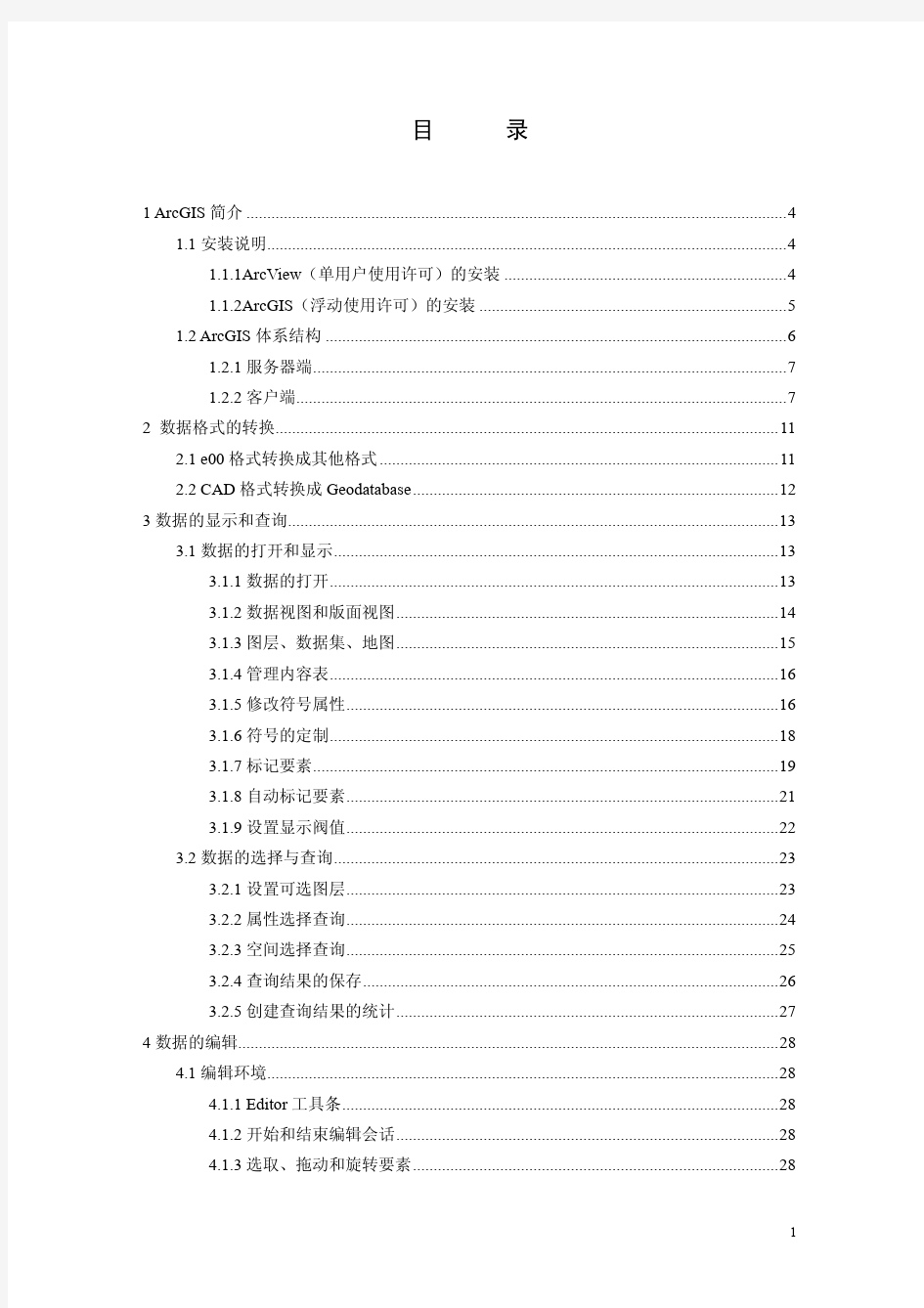

目录
1 ArcGIS简介 (4)
1.1安装说明 (4)
1.1.1ArcView(单用户使用许可)的安装 (4)
1.1.2ArcGIS(浮动使用许可)的安装 (5)
1.2 ArcGIS体系结构 (6)
1.2.1服务器端 (7)
1.2.2客户端 (7)
2 数据格式的转换 (11)
2.1 e00格式转换成其他格式 (11)
2.2 CAD格式转换成Geodatabase (12)
3数据的显示和查询 (13)
3.1数据的打开和显示 (13)
3.1.1数据的打开 (13)
3.1.2数据视图和版面视图 (14)
3.1.3图层、数据集、地图 (15)
3.1.4管理内容表 (16)
3.1.5修改符号属性 (16)
3.1.6符号的定制 (18)
3.1.7标记要素 (19)
3.1.8自动标记要素 (21)
3.1.9设置显示阀值 (22)
3.2数据的选择与查询 (23)
3.2.1设置可选图层 (23)
3.2.2属性选择查询 (24)
3.2.3空间选择查询 (25)
3.2.4查询结果的保存 (26)
3.2.5创建查询结果的统计 (27)
4数据的编辑 (28)
4.1编辑环境 (28)
4.1.1 Editor工具条 (28)
4.1.2开始和结束编辑会话 (28)
4.1.3选取、拖动和旋转要素 (28)
4.2创建新要素 (29)
4.2.1创建线要素 (29)
4.3编辑存在要素 (30)
4.3.1编辑节点 (30)
4.3.5要素的合并 (31)
4.3.6 要素的延伸和裁剪 (31)
4.4 编辑属性 (31)
4.4.1 查看属性 (31)
4.4.2 添加和修改属性 (32)
4.4.3 复制和粘贴属性 (32)
4.5空间配准 (33)
4.5.1使用地理参考工具栏 (33)
5数据的管理 (34)
5.1内容标签 (34)
5.2预览标签 (35)
5.3元数据标签 (36)
5.4设置显示数据类型 (36)
5.5创建新ShapeFile等 (37)
6 制图与输出 (38)
6.1 地图输出 (38)
6.2 矢量数据的获取,从纸质地图到矢量地图 (39)
7空间数据处理 (43)
7.1 坐标系统 (43)
7.2 投影的实质 (46)
7.3 投影分类 (47)
7.4 GIS中的地图投影 (48)
7.5 投影变换 (52)
7.6 实例一:影像配准和坐标系转换 (52)
7.7 实例二:矢量数据的校准、匹配。 (53)
8 3D分析 (54)
Exercise 1:Draping an image over a terrain surface (54)
专题一:TIN与DEM (55)
Exercise 2:Visualizing contamination in an aquifer (57)
专题二:如何将2D Feature显示为3D (57)
Exercise 3:Visualizing soil contamination and thyroid cancer rates (57)
专题三:空间内插方法 (58)
Exercise 4:Building a TIN to represent terrain (59)
专题四:创建TIN (60)
Exercise 5:Working with animations in ArcScene (61)
专题五:三维动画制作 (61)
9 空间分析模块 (63)
9.1 空间分析简介 (63)
9.2 显示数据和功能简介 (64)
9.3 选址分析 (65)
9.4 最佳路径 (66)
9.5 如何获得连续的栅格数据 (67)
9.6 其他功能 (67)
1 ArcGIS简介
1.1安装说明
1.1.1ArcView(单用户使用许可)的安装
ArcView(单用户使用许可)即ArcView-Single Use。试用版(Evaluation Edition)也属于这种。这两种软件的安装过程基本相同,只是在注册的时候略有差别。
ArcView的安装对话框说明了如果在如何您的机器上安装Arcview,您可以选择安装到本地机器或者安装到网络机器,本向导讨论如何安装到本地机器,如果需要安装到网络机器,请查看相应的文档。如果需要进行单用户安装,请选择第一个安装选项。
ArcView的安装包含了可选择的ArcGIS的扩展和其他模块。如果需要安装可选模块,在安装的时候请选择complete选项或者custome选项,complete选项将安装所有的可选择的模块,custom允许你选择相应的模块。有的可选模块需要额外的注册,注册向导将告诉您如何进行注册。
注意:要安装的目标目录不能包含空格。
当ArcView安装结束的时候,安装向导会提示您安装可选的模块。安装向导也会提示您安装例子数据ArcGIS Tutorial Data和Crystal Reports 9.0。
当所有的模块都安装完成之后,安装向导会提示你进行注册。在进行注册前,ArcView将无法使用。选择一种注册模式,然后注册向导会提示您如何进行注册。
注:
1. ArcView试用版(EvaluationEdition)注册时,需输入注册号码(RegistrationNumber),
女口:EV A881681009;
2. ArcView正式软件注册时,需输入软件锁号(KeyNumber),如KEY3700541(见软件锁上印刷的数字);同时还需要输入序列号,请留意产品的交货单。
1.1.2ArcGIS(浮动使用许可)的安装
ArcGIS (浮动使用许可)即ArcGIS-Concurrent,使用浮动的license。浮动的License允许您对License进行集中的管理,浮动的License的核心是License管理器,只要在一台机器上安装了License管理器,局域网内的其他机器也可以使用该机器上的License。
图1.1 License管理器示意图
ArcGIS (浮动使用许可)软件的安装跟单用户使用许可的软件差别不大,只是需要安装浮动的license。由于License管理器(License Manager)已经安装在局域网内一台计算机上,所以其他计算机在安装时只要访问该计算机上的License即可。如下图所示,选择Install ArcGIS on a network。
图1.2 ArcGIS安装界面
License Manager Server中输入安装有License的计算机的名称,查找到License后继续安装即可。
图1.3 License Manager Server输入界面
1.2ArcGIS体系结构
图1.4 ArcGIS体系结构图
ArcGIS不是一个孤立的GIS软件,而是具有统一、严整、完备、可伸缩集成体系结构的系列GIS平台,它可以适应GIS用户由低到高的广泛需求。ArcGIS 由三个重要部分组成:ArcSDE、ArcIMS、ArcGIS桌面软件。
1.2.1服务器端
1. ArcSDE——空间数据管理中心
ArcSDE是一个高效的海量空间数据库引擎。ArcSDE将空间数据和相关的属性数据统一放在工业标准的DBMS下进行管理,支持多用产并发访问操作。ArcSDE在企业级的GIS应用中扮演了一个重要的基础角色。ArcSDE结合了多用户编辑和对空间数据库的事务处理,与ArcEditor和ArcInfo紧密结合支持对多用户空间数据库的设计、建立、编辑和共享。ArcSDE支持Oracle,Microsoft SQL Server,IBMDB2和Informix等基于工业标准的数据库平台。
2. ArcIMS——空间信息网络发布中心
ArcIMS是互联网地图服务器,是基于Internet的分布式空间信息和GIS服务器。ArcIMS提供了Internet/Intranet环境下的地图服务能力。ArcIMS客户端浏览器可以是标准的浏览器,如IE,也可以是ESRI免费提供的ArcExplorer专用地图浏览器。所有的ArcGIS的桌面客户端(ArcInfo,ArcEditor,ArcView,ArcExplorer和ArcIMS Viewer)都可以通过Web从ArcIMS服务器动态地获取矢量数据流。这些新的图层类型可以象本地数据一样完成符号化,制图,查询,简单编辑和分析工作。
1.2.2客户端
ArcGIS的客户端包括ArcInfo、ArcEditor、ArcView、ArcGIS扩展模块、ArcExplorer、ArcReader和ArcIMSViewer(即通用浏览器),此外,还有很多ESRI 公司其他的软件产品:MapObjects for windows(MO-WIN)、MapObjects for Java(MO-Java)、ArcPad等。
ArcGIS桌面软件:一个一体化的高级的GIS应用平台,是指ArcView、ArcEditor和ArcInfo。它们分享通用的结构,通用的代码基础,通用的扩展模块和统一的开发环境。从ArcView、ArcEditor到ArcInfo,功能由简到繁。
1. ArcView8
ArcView 8提供了核心的制图和GIS功能。可以完成数据的创建、编辑、显示、查询、符号定制管理,动态的投影转换,内嵌的VBA开发环境,对Shape
文件和基于Access数据库的个人化Geodatabase的编辑工具,支持注记等;使用ArcView可以完成任何从简单到复杂的GIS任务,包括制图,数据管理,地理分析,数据编辑和地理处理并使用VBA进行客户化。
2. ArcEditor8
ArcEditor8包含了ArcView8软件的所有功能,还增加了对Geodatabase的编辑能力。增加的功能包括,支持多用户编辑,版本管理,数据模型定制与扩展,与要素关接的注记和尺寸标注要素类。ArcEditor提供对ESRI支持的所有矢量数据格式的建立和编辑能力。
3. ArcInfo8
ArcInfo 8除了包括ArcView 8和ArcEditor8的所有功能外,还增加了高级的空间处理能力。ArcInfo是一个完全的GIS数据建立、转换、更新、查询、制图和分析系统。所有的ArcGIS桌面软件都由一组相同的应用环境构成:ArcMap,ArcCatalog和ArcToolbox。通过这三个应用的协调工作,可以完成从简单到复杂的GIST作,包括查询检索、制图,数据管理,空间统计、空间分析和空间处理。还包括与Internet~图和服务的整合,地理编码,高级数据编辑,高质量的制图,动态投影,元数据管理,对近40种数据格式的直接支持等。
(1)ArcMap
ArcMap是ArcGIS桌面系统的核心应用。它把传统的空间数据编辑、查询、显示、分析、报表和制图等GIS功能集成到一个简单的可扩展的应用框架上。
图1.5 Arc Map地理数据视图
在该应用中,我们可以操作地图。地图是一个包含地理窗口或视图的制图版面,它由一系列图层,图例,比例尺,指北针和其他制图元素组成。
ArcMap可以以不同的视图显示地图——地理数据视图和版面视图——在此环境中,你可以完成一系列高级的GIS任务。
图1.6 Arc Map版面视图
(2)ArcCatalog
ArcCatalog用于组织和管理所有GIS数据。它包含一组工具用于浏览和查找地理数据、记录和浏览元数据、快速显示数据集及为地理数据定义数据结构。
图1.7 ArcCatalog组织管理GIS数据
图1.8 ArcCatalog预览GIS信息
(3)ArcToolbox
ArcToolbox是一个简单的包含了各种用于空间处理的GIS工具的应用。有两个版本的ArcToolbox-随ArcInfo提供的完整版和随ArcView和ArcEditor提供的简化版。
图1.9 ArcToolbox用于空间处理和数据转换
2 数据格式的转换
2.1 e00格式转换成其他格式
1. e00格式转换成Coverage
ArcToolBox →转换工具(Conversion Tools)→导入到Coverage(Import to Coverage)→从ESRI中间交换文件导入ArcView(ArcView Import from Interchange File)→在“输入文件”中输入e00的路径及文件,在“输出数据集”中输入要生成的Coverage的路径及名称→确定完成转换。
图2.1 e00格式转换成Coverage
2. Coverage格式转换成ShapeFile
→转换工具(Conversion Tools)→从Coverage导入(Export ArcToolBox
from Coverage)→ Coverage导入到ShapeFile(Coverage to ShapeFile)→在“输入Coverage”中输入Coverage的路径及文件,在“Feature class”中选择Poly、Line 或Point类型,在“Data type mapping”中选择投影类型,在“输出ShapeFile”中输入要生成的ShapeFile的路径及名称→确定完成转换。
图2.2 Coverage格式转换成ShapeFiles
2.2 CAD格式转换成Geodatabase
首先,在ArcCatalog中新建一个Personal Geodatabase。
ArcCatalog →在放置Geodatabase的目录上击右键→ New →Personal Geodatabase →生成一个Personal Geodatabase。
图2.3 在ArcCatalog中生成一个Personal Geodatabase
→转换工具(Conversion Tools)→从CAD导入(Export from ArcToolBox
CAD)→CAD格式转换成Geodatabase(CAD to Geodatabase)→在“输入CAD 文件”中输入CAD的路径及文件,在“Select an existing CAD feature class”中选择PolyLine或Point等类型,在“Output Geodatabase”中输入要导入的Geodatabase 的路径及名称→确定完成转换。
图2.4 CAD格式转换成Geodatabase
3数据的显示和查询
3.1数据的打开和显示
3.1.1数据的打开
ArcMap
→选择An existing map →双击Browse for maps →选择要打开的文件(*.mxd)。
图3.1 在ArcMap中打开数据3.1.2数据视图和版面视图
→ View菜单→ Data View数据视图。 ArcMap
图3.2 ArcMap的数据视图
ArcMap
→ View菜单→Layout View版面视图。
图3.3 ArcMap的版面视图
3.1.3图层、数据集、地图
图3.4 ArcMap的图层、数据集、地图
ArcMap中,左边是内容表(Table of contents),右边是地图。在内容表中,列出了所有的图层并指示出它们在地图中的表现方式。可以将图层进一步组织为数据集(Data frames),使数据框中包含的图层可以同时进行操作,比如数据集的对比。
图3.5 ArcMap的数据集的应用
3.1.4管理内容表
如图3.4所示,排在内容表中上部的图层在地图窗口中显示在排在内容表中下部的图层的上面,为了不遮盖其他图层,面图层一般应排在内容表的下部。
点击图层前面的使之变成,可以看到该图层的详细信息;将图层前面
的中的“√”去掉,可以使该图层不显示。
3.1.5修改符号属性
点击schools图层的点符号→显示其符号选择窗口,在该窗口中重新选择符号→新符号在地图窗口中显示。如图3.6~图3.8所示。
图3.6 ArcMap中修改符号属性1图
图3.7 ArcMap中修改符号属性2图
图3.8 ArcMap中修改符号属性3图
3.1.6符号的定制
→ Styles → Style Manager,弹出ArcMap的符号管理器如图3.9所示→ Tools
选中Line Symbols →在右边Symbol contents窗口的空白区域击鼠标右键→点击New →点击Line Symbol →得到New Line Symbol。
图3.9 ArcMap的符号管理器
在Style Manager中双击New Line Symbol →弹出Symbol Property Editor →选择Type为Cartographic Line Symbol→ Color选择白色→ Width选择2.2 →单击Template tab →将小格子拉到11的位置→点击将前面的4各格子涂黑。
图3.10 ArcMap的符号属性编辑1图
在Symbol Property Editor 的Layers下点击+号增加1层→ Color选择黑色→ Width选择3 →确定完成铁路符号的定制。
图3.11 ArcMap的符号属性编辑2图
3.1.7标记要素
在内容表中右键点击要标记的层并点击属性→选择Labels tab →选择标
平台的操作手册
国家开放大学教师教育网 学员使用说明书 自强求知有为 目录 一、登录到学员工作室 1、在网页地址栏输入“”),进入国家开放大学教师教育培训网首页,(建议收藏本网址,以便后续可以快速进入培训界面,同时按住crl+D可收藏网址) 2、点击下图中红框标注部分,在打开的界面中输入账号、密码进入培训平台。
温馨提示: (1)用户名请使用下发的账号,初次登录时密码使用下发的初始密码 (2)如果忘记密码,可以联系中央电大 3.登录之后进入到了选课页面,因为本项目课程全部为必修,点击页面下方的“保存选课”按钮即可,如下图: 4.选课成功之后就进入到了个人信息确认页面,按照页面提示一步一步填写个人信息即可。 二、学员工作室首页简介 学员成功登录到学习工作室后的页面如下图所示,主要分为了7各部分,如下图中红框所示,此外右下角还有本省学员登录平台时间的排行榜。以下将分别介绍各个版块的功能及操作。 三、功能介绍及操作说明 (一)页面顶端导航栏 1 2 3 4 5 6 1、工作室首页:学员在个人工作室浏览到任何界面时,点击“工作室首页” 均可返回到工作室首页。 2、我的社区:可从下拉菜单中分别选择广场、区域、学校及其他工作坊进 入查看资源和活动。 3、资源中心:可进入查看国家开放大学教师教育网所有的生成性资源,与
所有参训老师分享培训所获。 4、 消息: 通过这个小功能可以给别人发站内信,查看、回复其他人给自己发的站内信、也可以查询自己给别人发信的记录。发站内信的操作如下图所示: 5、 设置:点击设置,学员可修改、完善个人信息,修改密码,详见下图。 6、 退出:点击退出按钮,退出登录状态,返回到“国家开放大学教师教育网”首页。 (二)查看功能 了解该项目的学习要求,考核方案、学习进度、班级简报、课程简报、学 查收、回复收到的站内信 查看已发的站内信 给别人发站 内信 修改、完善个人 修改
用户使用手册(那云内业资料管理系统)
版本:3.3.1.1 日期:2017.8 那云内业资料管理系统 使用手册 编写: 核对: 审核: 批准:
目录 1、用户协议 您一旦安装、登录或通过其他方式使用那云(漳州)信息技术有限公司(以下简称“软件产品”)的系列产品,即表示您同意接受本协议的各项条款和条件的约束。您如果不同意以下协议,请勿安装和使用本系统。 软件许可: 本“软件产品”受著作权法及国际著作权条约和其它知识产权法和条约的保护。本“软件产品”只许可使用,而不出售全部所有权,所有权归那云(漳州)信息技术有限公司全部所有。 许可的授予: 1、您可在单一一台或多台计算机、工作站、终端机、手持式计算机或其它数字电子仪器(“计算机”)上安装、使用、访问、显示、运行或以其它方式互相作用于(“运行”)本“软件产品”(或适用于同一操作系统的任何前版本)的一份副本。运行“软件产品”的计算机的主要用户可以制作另一份副本,仅供在其便携式计算机上使用。 2、您还可以在通过网络在您的其它计算机上运行“软件产品”的储存设备(如网络服务器)上存放或安装一份“软件产品”副本;但是,您必须为从储存设备运行“软件产品”的每一台计算机获得一份许可证。一份“软件产品”许可证不得在不同的计算机共同或同时使用。
3、在他方接受本协议的条款和条件的前提下,将本系统及许可协议转手给另一方使用,同时保证另一方无条件遵守本协议。若发生转手,原文档及其伴随文档的所有拷贝必须一并转交对方,或将未转交的拷贝全部销毁。 4、未明示授予的一切其它权利均为公司所有。 使用限制: 1、不得对本“软件产品”进行逆向工程、反向编译、反汇编或解体拆卸; 2、不得复制、制作、销售、购买、使用或使他人得以使用盗版的那云软件产品,或进行其他可能损害本公司软件产品著作权或其他合法权益的行为; 3、如“软件产品”在官网或软件任何位置标明为试用、测试或免费版本,是指该软件的一个标识版本,它仅能让您测试软件的可行性。使用本软件产品的试用、测试或免费版本由您自己承担风险,在适用法律允许的最大范围内,在任何情况下不就因使用或不能使用本软件产品的试用版本所发生的任何的、特殊的、意外的、直接或间接的损失承担任何责任。软件试用或测试期满,您可以选择购买正式软件,否则您必须彻底删除试用、测试或免费版软件及其备份。 4、有限责任:无论是明指的或是暗喻的,包括但不限于利润损失、可用性消失、商业中断,或任何形式的间接、特别、意外或必然的破坏,或任何其他方的索赔,即使我公司事先被告知此类事有可能发生的任何情况下,只对“软件产品”收费功能的收费价款为限承担责任。 许可终止:
资源管理与服务平台使用指南
天津大学图书馆多媒体资源管理与服务平台使用指南一、多媒体管理与服务平台简介 本平台主要用于为读者提供非书资源服务,目前提供的非书资料数据,包括音频资源( mp3 小说、中外文学名著欣赏、流行歌曲、经典名家名曲等)、视频资源(学术讲座、文化历史记录资料片、音乐演唱会、经典 MTV 等)、外语学习(外语学习资料如 CD 、VCD 、磁带等)、随书资源(馆藏随书附赠的光盘和磁带等)、课件资源(教学科研方面的一些课件)、电子图书和网络课堂等各种非纸质资源。 另外,本平台还提供一些图书馆正式购买的和正在试用的多媒体数据库及相关网站导航。 二、计算机配置要求 计算机配置需Windows 2000以上系统,需安装媒体播放器,最好安装Real Player 10.0、Media Player 9.0、部分课件需要安装 csf 阅读器,浏览器类型只支持IE(不支持 Moxilla FireFox 等浏览器)。 三、检索与使用 进入图书馆主页点击“多媒体资源”,进入“天津大学图书馆多媒体资源”,点击“天津大学图书馆多媒体资源管理与服务平台”即可。首次使用,需要先下载并安装 cxsetup 插件(安装时请关闭所有应用程序)。见下图。点击“确定”,按照提示下载并完成安装。
1、浏览 进入“天津大学图书馆多媒体资源管理与服务平台”页面后,可以看到本平台上的资料栏目。 点击自己需要的资料栏目(如“随书资源”等),下方会出现“类别层次”,类别前有“+”表示该类别下还有子类别,类别前有“-”则表示该类别下无子类别,点击某个类别变为蓝色则可在右面窗口内列出该类别下的相关内容,此时 就可以对所需内容进行阅读、收听(看)、下载等操作。见下图。
纷享销客用户使用手册 管理员第二版
纷享销客用户使用手册-管理员) 第二版 (
1 1
目录 创建企 业 (3) 邀请同 事 (4) 纷享管理后 台 (6) 部门与员 工 (7) 权限管 理 (11) 帐号安 全 (14) 应用管 理 (15) 企业设 置 (16)
外勤签到设置 (19) 考勤签到设置 (21) 报数系统后台管理 (23) 版本说明: 1 纷享销客用户使用手册版本:V4.7.0 日期:2015.11.19 版本更新: 文档版更新日更新概 新人V2.0 2015/11/19 王创建文档 学琳
纷享销客用户使用手册 创建企业企业第一个注册用户即为企业后台管理员,企业创建成功后,登录前往管理后台进行管理操作。 进入纷享销客官方网页,点击立即注册,进入注册流程,通过手机注册进入企业创建界面,填写企业名称,填写当前注册用户姓名和密码,点击创建。企业创建成功后,系统生成企业帐号方便登录。 纷享销客用户使用手册 邀请同事点击中部黄色指引系统指引会引导管理员前往邀请同事,管理员登录进入企业,条中的[邀请同事],弹出窗口提供给管理员两种邀请方式,一是通过手机号码或邮箱发送邀请,二是直接生成邀请链接复制黏贴给同事。.纷享销客用户使用手册
如果管理员没有通过引导方式邀请,也可在移动端设置-邀请同事,通过微信、短信、邮箱的方式调取本机的应用快速发出邀请。管理员可在此界面进行用户注册同事接受邀请并进行注册,提交信息给管理员,审核,审核通过的同事就正式加入当前企业,等待权限等其他设置。.纷享销客用户使用手册 纷享管理后台和应用,管理管理员登录进入企业后,网页导航栏包括功能模块:工作、CRM员还会拥有管理后台入口,点击[管理]进入管理后台,需要再次输入密码,确保后台管理的安全。企业信管理员可通过管理后台进行部门与员工维护、权限设置、账号安全管理、纷享提供用户分类管理员设定,公告管理、息维护、删除信息管理、日志统计等;不同权限的管理员分门别类的对各自模块继续维护和管理。.纷享销客用户使用手册
公共数据开放平台V1.0产品白皮书
公共数据开放平台 产品白皮书 第一章行业背景 随着各行各业飞速迅猛的发展,信息资源也在日新月异的增长,信息掌握的多寡成为各国软实力和竞争力的重要标志。2011年以来,美国、英国等国家在全球掀起了政府开放数据热潮,至今全球已有超过65个国家已加入公共信息资源开放的行列中,普遍建立了依托互联网面向社会提供开放数据的统一网站。我国各省市也纷纷开始实施数据开放工作,继北京、上海之后,浙江、青岛等省市也纷纷开通了数据网站。 虽然国内各地的数据网站都在逐步建立,但都是各自为营、相对独立,缺少统一的标准、统一的格式、统一的目录等,使得国内没有一个统一的数据开放网站,对外缺少统一的面向世界的中国数据开放网站。 因此,我们设计实现的公共数据开放平台,在国家级、省级“两级建设”,在国家、省、市、县、乡镇“五级使用”,基于互联网,构成集中的、专用的信息资源开放共享平台。 第二章产品概述 公共数据开放平台,能够为各级政府职能部门、企事业单位提供关于政府部门业务信息、公共事业服务信息等资源的发布、展示、下载、查询和交流等功能。本产品是基于互联网的、专用的、集中的网站,是公共信息资源开放共享的载体。信息资源形式包括结构化数据和非结构化数据,基于云计算技术,充分利用现有的电子政务公共平台,采用自主可控的软硬件设备进行构建,满足快速部署、安全可靠、易于扩展和多并发访问。 本产品作为管理机构、开放机构、社会公众的共用平台,能够起到四方面作用:
1、渠道作用:通过数据网站开放公共信息资源;社会公众通过数据网站获取公共信息资源;管理机构通过数据网站对公共信息资源开放共享过程进行管理、对成效进行评估考核。 2、桥梁作用:通过数据网站建立起开放机构和社会公众交流互动的桥梁,社会公众可通过数据网站向开放机构提出数据开放需求,评价已开放数据的质量;开放机构则可以通过数据网站响应社会公众需求,不断扩大开放范围,提高数据质量。 3、窗口作用:数据网站是公共信息资源开放的宣传和监督窗口,公布公共信息资源开放共享相关要求、开放计划、开放机构的考核排名,接受社会各界监督;公布鼓励公共信息资源开放共享和再利用的政策、发布优秀信息服务产品,促进信息服务产业链形成。 4、支撑作用:数据网站要为公共信息资源开放全过程提供基础设施资源、网络资源、计算资源、存储资源等信息化基础支撑;为公共信息资源的开放、存储和再利用提供数据采集工具、管理工具、分析处理工具等技术支撑。 第三章产品定位 1、解决的问题:本产品主要是满足各级政府部门、公共企事业单位开放各自的数据,能够集中统一建设可以避免重复投资和资源浪费,可以实现数据再处理以及信息产品的生产和提供,可使社会公众方便、低成本的使用和获取开放数据。 2、服务的客户群:本产品通过互联网面向社会公众,大体分两类用户:开放机构和使用数据用户。开放机构通过网站进行上传、管理各自的数据,使用者包括个人、企业机构、科研院所等,可以下载数据直接利用,或再次加工成数据产品、APP应用等。 3、与竞品的差异:本产品与其他省、市的数据开放网站不同在于,能够建设统一的实体数据网站,采用唯一的顶级域名,社会公众可从统一的入口进入,对全省的数据进行检索。所属地市可在省级实体网站上创建各自的虚拟网站,拥有二级域名,并不实际占用存储空间。能够降低建设成本、缩短建设周期。另外,
食堂管理系统用户使用手册
非接触式IC卡 食堂管理系统 用户使用手册 二零零四年八月六日
欢迎阅读本使用手册,借助本使用手册,您可以: 了解IC卡食堂管理系统的详细信息; 学会如何安装,操作IC卡食堂管理系统; 查找问题答案; 解决您在系统使用过程中遇到的各种疑难。 因此,希望您能在开始安装、运行系统之前,在忙碌的工作过程中抽出一点闲暇,认真阅读以下文件资料,它们会让您的工作更轻松、更方便!本使用手册由五部分内容组成: ●食堂管理系统运行环境要求:系统程序要求运行在一个最底配置的计算机软、硬件环境中, 您的机器达到要求了吗?请您一一对照设置妥当; ●食堂管理系统数据库SQL Server安装步骤:为您简单的介绍安装餐饮系统所需数据库SQL Server2000软件的过程; ●食堂管理系统的安装步骤:为您简单的介绍食堂管理系统的安装步骤; ●系统内容简介:系统各个模块的内容简介,使用户对系统能达到的功能有一个大概的了解;系统各个模块的详细说明:这节内容请您一定仔细认真的阅读,这样您会一步一步地熟悉系统的操作规程,否则,您或许会在实际操作中碰到不必要的错。 目录:
一、餐饮系统运行环境要求 1.硬件环境: ●CPU:赛扬633以上; ●内存:64M以上的RAM,最好128M以上; ●硬盘空间:10G或以上; ●显示器:VGA视配器分辨率在800*600以上; ●通讯断口:正确安装485通讯卡。 2.软件环境: ●操作系统:Win95/98、Win Me、Win2000个人版. ●通讯:正确设置了485通讯参数; 数据库支持:正确安装了SQL Server 2000个人版。
政务服务事项管理平台V1.0操作手册
政务服务目录管理系统V1.0 操作手册 哈尔滨华泽数码科技有限公司
目录 一、系统概述 (3) 二、系统操作 (3) 2.1用户登录 (3) 2.2行政权力事项 (5) 2.2.1行政权力管理 (5) 2.3公共服务事项 (8) 2.3.1公共服务管理 (8) 2.3.2公共服务引入 (12) 2.4.政务服务事项 (14) 2.4.1事项认定 (14) 2.4.2办事指南管理 (16) 2.4.2.1指南信息 (17) 2.4.2.2申请材料 (19) 2.4.2.3采集地址信息 (19) 2.4.2.4流程图 (20) 2.4.2.5权责信息 (21) 2.4.2.6中介信息 (21) 2.4.3待审核事项 (21) 2.4.4已发布事项 (22) 2.5目录清单 (22) 2.5.2目录清单管理 (24)
一、系统概述 按照国家《互联网+政务服务技术体系建设指南》,参照《行政许可标准化指引(2016版)》,结合工作实际,黑龙江省政府办公厅下发了《黑龙江省政务服务事项标准化工作实施方案》(黑政办综〔2017〕7号)文件,建设了全省统一政务服务事项管理系统。在原有权力清单、公共服务目录等数据基础上实现政务服务事项目录、办事指南和所有应公开信息相互关联、动态管理。目标是实现全省政务服务事项在纵向不同层级、横向不同区域间“编码唯一、标准统一、同步更新、同源公开、多方使用”的标准化管理。 二、系统操作 2.1用户登录 平台的互联网访问地址是https://www.360docs.net/doc/3a579696.html,:8888,在系统登录页面提供了由省编办制定的政务服务事项认定标准、政务服务标准化工作的实施方案、操作手册和指导视频以及使用平台的各单位账号。如图1所示。 (图1)使用平台的各地市、省直部门应在登录页面下载本地区对应的账号。账号按分工的不同,分为两种权限:一是管理账号,各地区政务服务事项管理部门使用管理账号登录平台,实现对本地区政务服务事项认定情况、目录清单生成情况、办事指南录入情况的查看和统计;二是录入账号,各地区政务服务实施部门使用
学生社团管理信息系统使用说明书
学生社团管理信息系统使用说明书 第一章学生社团管理信息系统简介 为拓展大学生思想政治教育内容和渠道,加强和改进网络思想政治教育工作,创新网络思想政治教育新方法,营造积极向上的校园网络文化氛围,我院自主开发学生组织工作博客软件。社团管理信息系统以博客形式加强师生、学生组织及组织成员之间的沟通交流,增进了解的新渠道,是各级学生组织开展网络思想政治教育、记录工作情况及成果的一个全新工作平台。 社团管理信息系统内容具体包括六部分,分别是:1、组织概况。详细介绍组织机构、组织干部队伍及组织成员,展示组织风采;2、公告。公布各类信息,便于组织成员查询了解。3、计划总结。学期初由学生组织负责人(学生)填写学期工作计划,根据学生组织学期实际工作情况进行总结,指出存在问题提出改进措施。4、工作记录及指导老师工作评价。记录具体工作内容、工作思考、工作体会、工作技巧等等,指导老师根据工作记录情况进行指导,对学生组织的工作进行评价及并给予建议。5、荣誉管理。展现组织成员获得荣誉。6、分享空间。发表见解和看法,是指导老师、学生组织成员之间的沟通交流、讨论的平台。 第二章学生社团管理信息系统使用说明 一、系统登陆 1、登陆界面
和密码并点击登录按钮。 注意事项: 1)登陆初始密码为123456,登陆后请尽快修改并牢记自己的密码(最好用 笔记下)并做好保密工作。 2)如系统提示学号、密码有误,请凭本人身份证或有效证件到学生工作处 查询。 3、登陆后,见到如下界面。
二、界面选择 1、组织概况 1.1点击组织概况按钮 显示组织概况内容。
1.2选择组织机构按钮 组织机构管理人员可点击右上角“管理”按键进行编辑组织机构内容。
IT运维管理系统使用手册
IT运维管理系统使用手册
————————————————————————————————作者:————————————————————————————————日期:
IT运维管理系统 用户使用手册 大庆和光电子科技开发有限公司 二〇一六年十月
目录 1、基础信息 (3) 1.1项目信息 (3) 1.2项目检查项 (4) 1.3设备基础信息 (6) 2、日常巡检 (8) 2.1软件日巡检 (8) 2.2软件周巡检 (9) 2.3服务器系统巡检 (10) 2.4服务器硬件巡检 (10) 3、巡检查询 (11) 3.1软件日常巡检检查 (11) 3.2服务器巡检报告 (11) 4、运维资料管理 (12) 4.1系统问题管理 (12) 4.2项目资料管理 (15)
1、基础信息 1.1项目信息 主要录入各运维组所维护的项目信息,各运维组各自录入各自的项目信息。如下图所示 【新增】按钮:点击“新增”按钮,按要求添加项目信息,点击“确认保存”按钮即可。如图所示: 注:状态字段:有两个状态,分别是“正常”和“停用”。当状态是“正常”,则在软件日/周巡检中显示;当状态是“停用”,则在软件日/周巡检中不显示。 项目路径:填写该项目发布的位置,例如:D:\Publish
【编辑】按钮:点击“编辑”按钮,编辑已添加的项目信息,点击“确认保存”按钮即可。如图所示: 【删除】按钮:选中要删除项目前的复选框,点击“删除”按钮,确定要删除,点击“确认”按钮即可。如图所示: 1.2项目检查项 主要是录入各运维组巡检项目的检查项,各运维组录入各自的项目检查项信息,如下图所示
itop运维综合管理平台使用手册
xxxx运维综合管理平台 操作手册V1.0 xxxx(天津)科技有限公司
变更记录 序号版本变更说明修改人/日期 01 V1.0 新建张冠洲/2017年1 月
目录 1.平台介绍 (3) 1.概述 (3) 2.平台架构 (4) 2.1展示层 (5) 2.2功能层 (7) 2.3技术层 (8) 2.4外部接口层 (8) 1.xxxx运维综合管理平台软件功能 (9) 2.1服务台 (9) 2.2自助服务中心 (10) 2.3配置管理模块 (10) 2.4事件管理模块 (12) 2.5问题管理模块 (15) 2.6变更管理模块 (17) 2.7服务管理模块 (20) 1.平台介绍 1.概述 xxxx运维综合管理平台是为了业务需要进行开发,适用于IT服务的日常运维管
理。它基于ITSS最佳实践,适应符合ITSS最佳实践的流程,同时它又很灵活,可以适应一般的IT服务管理流程。 xxxx运维综合管理平台的功能包括: ?记录IT配置项(如服务器、应用程序、网络设备、虚拟机、联系人、位置、VLAN等)及其各个配置项之间的关联关系; ?管理事件、用户请求和变更审批与执行等; ?归档IT服务及与外部供应商的合约,包括SLA(服务级别协议); ?手动或脚本方式导出所有信息; ?批量导入或同步/联调所有来自外部平台的数据; xxxx运维综合管理平台基于Apache/IIS、MySQL和PHP,它可以在任何支持这些程序的操作平台上运行,如Windows、Linux(Debian、Ubuntu和Redhat)、Solaris和MacOS X等。此外,由于平台是基于B/S架构的应用程序,不需要在用户电脑上部署任何客户端,只需要一个简单的Web浏览器(IE 8+、Firefox 3.5+、Chrome或Safari 5+)即可使用。 2.平台架构 平台架构如下图所示:
纷享销客使用规定3.0
关于纷享逍客的使用规定3.0 一、日志(每日工作计划) 1、总部:总部人员每日下班前应填写工作日志,填写内容为当日的主要工作内容及完成情况、第二天的工作计划内容,发送时间不得迟于当天24:00,逾期发送乐捐人民币20元/次。 2、营销部:各项目经理应于当天将工作总结及次日工作计划发送至“企信项目组”,逾期发送乐捐人民币20元/次。 二、周计划 1、填写人员:各项目经理 2、填写时间:每周日下班前填写完毕,发送时间不得迟于当天24:00,逾期发送乐捐人民币50元/次。 3、填写格式:填写本周主要工作内容及完成情况及下周的工作计划内容,工作内容要求客观详实,条理清楚。周表报统计时间为周一至周日,原“销售周报表”及“销控表”以附件形式添加并发送。 4、抄送范围:余总、林总、营销总监、项目策划、行政点评人:营销总监 三、月计划 1、填写人员:各项目经理 2、填写时间:每月初填写完毕,发送时间不得迟于5日24:00,逾期发送乐捐人民币50元/次。 3、填写格式:填写本月主要工作内容及完成情况及下月的工作计划内容,工作内容要求客观详实,条理清楚。月表报统计时间为1-31日,原“销售月报表”、“绩效考核”及“销控表”以附件形式添加并发送。 4、抄送范围:余总、林总、营销总监、项目策划、行政点评人:营销总监 四、案场会议记录 1、各项目经理应组织销售人员召开早会/晚会,并将早会视频发送至微信“阳光项目管理群”及晚会会议记录拍照发送至“纷享逍客企信的营销经理群”;经理休息或开会需交待其他人员主持早会,未完成视为经理监督不到位。 2、发送时间:早会视频在9:30前发送,全体上班成员均应参加,特殊情况未参加且未报备说明原因的个人及经理各乐捐50元/次,晚会记录应在当天 24:00前发送,逾期发送经理乐捐50元/次。 五、请假审批 1、所有人员请假需按照格式填写请假的起止时间及请假事由。 2、总部人员请假:抄送范围为总部,第一审批人为其直属上级,超过天数者第一审批人审批后应再次提交上一级审批人。 3、销售人员请假:抄送范围为“行政部”+"所在项目",请假时间1天内审批人为“项目经理”,超过1天者,由项目经理审批后需再次提交“营销总监”审批; 4、项目经理请假:抄送范围为“行政部”+"所在项目",审批人为“营销总监”,并由营销总监视具体情况决定是否需要提交上级审批。 5、请假必须提前1天填写《请假条》,获得批准后方可休假。未经批准视为无效请假,擅自休假的视为旷工。
京东商城数据开放平台使用手册
京东商城数据开放平台使用手册 系统简介 京东数据开放平台是京东最新推出的、为POP商家提供运营管理及决策支持的数据平台。它通过对店铺的客户访问题及经营状况等数据进行分析、解读,帮助掌柜更好的了解店铺的经营情况,为店铺经营决策提供充分的数据支持。 术语说明 最近上架时间:商品最近一次设置为可售状态的时间。 SPU:是商品信息聚合的最小单位,是一组可复用、易检索的标准化信息的集合,该集合描述了一个产品的特性。通俗点讲,属性值、特性相同的商品就可以称为一个SPU。SKU:即库存进出计量的单位,可以是以件、盒、托盘等为单位。在服装、鞋类商品中使用最多最普遍。例如纺织品中一个SKU通常表示:规格、颜色、款式。 合并SKU:合并SKU,统计到SPU粒度;不选择合并SKU,数据统计到SKU粒度。 指标说明
数据开放平台涉及到的统计指标主要有:上架商品数量、下单量、下单商品件数、下单金额、下单客户数、平均订单金额、客单价、客户转化率、下单转化率、商品关注量、客单量、下单商品SKU数量、浏览量(PV)、访问次数、访客数(UV)。 上架商品数量:统计期截止时间点的上架的商品数量。 下单量:统计期内客户提交的总订单量(先款订单付款后列入统计,先货订单提交后列入统计) 下单商品件数:统计期内提交的订单包含的总商品件数(先款订单付款后列入统计,先货订单提交后列入统计) 下单金额:统计期内提交的订单金额之和(先款订单付款后列入统计,先货订单提交后列入统计) 下单客户数:统计期内提交订单的客户数(先款订单付款后列入统计,先货订单提交后列入统计) 平均订单金额:平均订单金额=下单金额/订单量。 客单价:客单价=下单金额/下单客户数。 客户转化率:客户转化率=下单客户数/访客数。 下单转化率:下单转化率=下单量/访问次数。 商品关注量:统计期截止时间点对商品添加关注的客户数。
后台管理系统使用手册
新疆勇成信息科技有限公司 易缴通办公系统使用手册 易缴通后台管理系统 1、系统组成:交易查询、交易管理、财务管理、商户系统 、系统维护、系统管理 1.1操作方法:输入网址http://19 2.168.102.5:9527/EasyToPayServ/client/ loginAction_showmain.action进入程序,输入工号、密码、点击登录。 输入工号 输入密码
1.2易缴通后台管理系统—— 交易查询模块:分为成功交易、商品成功交易两个子模块 1.2.1成功交易: 查询用户的成功缴费明细,输入用户号码,查询用户缴费金额,缴费时间及其缴费终端号码。 例如:在付费号处输入“182*****268”点击查询,即可显示此用户的缴费时间,地点,及交易金额。
1.2.2商品成功交易:查询用户购买商品的成功记录。输入付费手机号、订单号码、或是终端机号码,查询用户购买业务、交易金额、及其交易时间。 例如:输入终端号码“B9910179001”点击查询,就会显示在此终端机上成功 终端号码输入 交易的商品信息记录。 1.3易缴通后台管理系统—— 交易管理模块:分为失败交易、交易监控两个子模块
1.3.1失败交易:是对系统中由于各种原因未能成功的交易记录。 输入号码即可查询用户缴费类型,缴费失败时间、缴费地点及其缴费失败原因。 1.3.2交易监控:显示当前系统中的待发和正在发送的联通、移动、腾讯业务交易信息
由此查看正在交 易的数据 1.4易缴通后台管理系统——财务管理模块:终端结账模块 1.4.1终端结账:分为四种状态: 未结账:对终端内资金的反映。在未收取状态下均显示未结账。在此查看结账信息 预结账:对外勤已结账终端信息的体现。
正方现代教务管理信息系统操作手册
正方现代教务管理系统WEB端系部用户手册 杭州正方电子工程有限公司 学生管理 学籍管理 信息维护 a、学生基本信息、家庭信息、入学成绩的维护。 点击增加或修改,弹出如下操作窗口: 学籍异动 a、学籍异动主要功能:统计,异动处理,转专业学生异动处理,退学、休学、复学、转专业通知单输出。 信息查询 该功能可查询学籍管理子系统各表中的信息; 学生名单打印 该功能可按学院、学年、班级打印注册收费表、成绩登记表、在校生名单; 学生人数分类统计 具体操作:①选择需统计的年纪、学院、专业、班级; ②选择需显示的统计选项(性别、学院、系等); ③从按条件查下拉菜单中选择条件(是否注册、是否在校、是否有学籍); ④在条件关系复选框中确定步骤③中条件的关系(与、或); ⑤单击统计按钮,完成统计工作; 如:需要统计2004级,法学院,法学专业,已注册且在校学生的性别 ①选择2004,法学院,法学(班级可以不选); ②在统计选项栏,将性别选中;
③在按条件查下拉菜单中,选择是否注册、是否在校(菜单下拉两次,两次结果自动选入,在这里选择的是否注册、是否在校表示学生已注册、学生在校); ④在条件关系复选框中,选并且(是否注册并且是否在校表示学生已注册并学生在校); ⑤单击统计按钮,系统自动出现所需要统计信息; 高基报表 高基2-1-2普通本、专科分专业学生数 高基2-2普通本、专科生年龄情况 高综3-1-2普通本、专科分形式、分学科学生数 全校学生人数统计表 该功能按学院为单位完成对全校学生人数的统计; 学生组合统计 该功能可分班统计人数、分校区统计人数、学生变动情况,可对学生信息表、学生家庭表、学生异动表等多种表组合起来查询; 师资管理 教师密码查询 输入教师工号,点查询,即可查询教师密码。查询权限一般放在系统管理员或主管人事部门负责人。 如果教师信息已经存在,只需要增加、删除、修改为数不多的教师信息,则可在教师信息维护操作界面下直接进行。 对教师的工作量系数可进行单个修改,界面右击提供考试分配是否可用功能。 教学计划管理 落实教学任务的流程图 a
京东供应商协同平台商品管理操作手册
供应商协同平台商品管理操作说明书 目录 1引言........................................................... 错误!未定义书签。 系统用途..................................................... 错误!未定义书签。 编写目的..................................................... 错误!未定义书签。 参考资料..................................................... 错误!未定义书签。 术语和缩写词................................................. 错误!未定义书签。2系统概述....................................................... 错误!未定义书签。 状态图....................................................... 错误!未定义书签。 用户描述。................................................... 错误!未定义书签。 3.系统使用过程................................................... 错误!未定义书签。 系统访问地址................................................. 错误!未定义书签。 新品提报..................................................... 错误!未定义书签。 流程说明................................................. 错误!未定义书签。 操作说明................................................. 错误!未定义书签。 录入基本信息规则说明................................. 错误!未定义书签。 录入规格参数......................................... 错误!未定义书签。 录入扩展属性......................................... 错误!未定义书签。 录入商品介绍......................................... 错误!未定义书签。 录入视频介绍........................................ 错误!未定义书签。 提交审核............................................. 错误!未定义书签。 预览................................................. 错误!未定义书签。 克隆................................................. 错误!未定义书签。 老品维护..................................................... 错误!未定义书签。 流程说明................................................. 错误!未定义书签。 操作说明................................................. 错误!未定义书签。 菜单位置............................................. 错误!未定义书签。 修改基本信息规则说明................................. 错误!未定义书签。 修改规格参数......................................... 错误!未定义书签。
网站管理系统使用手册
网站管理系统使用 手册
前言: 本手册适用于师友网站群管理系统V3.0版本,根据客户需求,各模块的功能略有不同,所提供的界面图片仅供参考。 第一部分:常见操作 一、系统登录 从网站前台点击“管理登录”进入后台登录页面或直接从前台登录窗口,输入帐号和密码,点击“登录”进入系统。后台登录界面如下图示(图片仅供参考): Web方式登录窗口 二、系统界面
三、修改密码和个人资料 从系统操作主界面顶部右侧导航区点击“修改密码”和“个人资料”,打开修改密码窗口和修改个人资料的窗口。修改密码必须提供正确的原始密码。 修改登录密码界面 五、退出登录 从系统操作主界面顶部右侧的导航区点击“退出”,即可注销用户的登录信息并返回登录界面。 第二部分网站管理 一、站点管理
站点管理主要包括站点的创立、修改、删除、审核和站点的栏目管理。站点管理的主界面如下图所示: 1、创立新站点 从“站点管理”模块,点击“创立新网站”,打开创立新站点的编辑窗口。如下图所示: 站点包括“主站”和“班级”网站两种类型,创立“班级”网站前,必须事先在系统管理的“班级设置”模块设置好学校的班级。 创立新站点需要指定网站的名称、网址、网站目录,选择该网站的管理员。各项目指定的内容及说明详见窗口的“使用说明”。
“本站是系统门户”只有系统管理员能够指定,而且整个系统中只能指定一个网站为“门户”,被指定为门户的网站能够接受其它网站的投稿。 “管理员”能够管理本站点下的所有栏目内容,而且能够进行站点栏目的管理。 2、修改站点信息 参见“创立新站点”功能。 3、发布与取消发布 只有发布的站点才能够接受投稿和管理。管理员能够根据需要对网站进行开通与关闭。 4、站点的删除 删除某一个站点,该站点下面的所有栏目及所有内容都将同时被删除,而且不能够恢复。请慎用此功能。对于已经有内容的站点,在不需要的时候能够先设置为“不发布”。 二、栏目管理 普通用户能够从导航菜单“网站管理”—“栏目管理”进入栏目管理主界面,在该界面会列出当前用户有管理权限的所有站点(在“站点管理”模块被指定为“管理员”的站点)。栏目管理主界面如下图所示:
设备管理系统用户使用手册
设备管理系统用户手册 目录 系统简介 (2) 系统流程 (3) 系统功能 (4) 台帐管理 (4) 设备台帐 (4) 设备折旧 (6) 条码打印 (6) 设备导入 (7) 设备预警 (8) 辅助管理 (8) 人员管理 (8) 供应商管理 (8) 维修站管理 (8) 合同管理 (8) 查询打印 (9) 统计报表 (10) 参数设置 (10) 组织结构管理 (10) 设备种类设置 (11) 故障类型设置 (12) 配置参数设置 (12) 自定义项设置 (12) 系统管理 (13) 基础字典设置 (13) 系统参数设置 (13) 组维护 (13) 组权限设置 (14) 操作员设置 (15) 系统初始化 (15) 导出数据 (16) 导入数据 (16) 系统 (16) 在线升级 (16)
起点智能设备管理系统主要适用于资产密集型企业对高价值固定资产的维护、保养、跟踪等信息管理。它以提高资产可利用率、降低企业运行维护成本为目标,以优化企业维修资源为核心,通过信息化手段,合理安排维修计划及相关资源与活动,从而提高企业的经济效益和企业的市场竞争力。随着计算机在各类企业中的应用范围不断扩大,各企业的设备不仅在速度、数量、品种增长快,而且设备的移动、升级和故障维修也非常快,使技术部门对设备资产管理的难度越来越大,传统的手工制表、人工登记的办法,已不能及时反映每台设备的真实情况,迫切需要建立一个企业的资产管理系统。 起点设备管理系统,针对企业内部使用的大量的设备不易管理而精心设计的。主要有六个功能模块:设备登录、设备查询、条码打印、人员管理、设备管理、系统管理。它可以对设备进行全面的管理,管理项目包括:记录这一设备的各项特性指标以及使用部门、购买日期等基本信息和它的维修、升级等情况;设置任意条件对设备各类信息进行查询;对保修期做出预警等。人员管理登记人员情况,对维护、维修设备的情况做出统计。
资产管理信息系统操作手册版
一、系统登录 (2) 二、单位初始 (2) 1)单位基本信息维护 (2) 2)部门管理 (3) 1、新增部门 (3) 2、删除部门 (5) 3、修改部门 (5) 3)人员管理 (6) 1、新增人员 (6) 2、删除人员 (6) 3、修改人员 (7) 4)存放地点管理 (7) 5)修改密码 (7) 三、卡片管理 (8) 1)卡片新建 (8) 2)卡片批量 (12) 3)卡片批量导入 (13) 4)资产卡片查看 (15) 5)卡片变动 (24) 6)卡片拆分 (29) 四、使用管理 (30) 1)资产盘点 (30) 五、处置管理 (35) 1)报废报损 (35) 2)无偿调拨 (39) 其他步骤参考报废报损的流程。 (40) 六、综合查询 (41) 1)基层单位 (41) A、专项查询 (42) B、资产明细查询 (43) 2)主管部门 (45) 七、资产报表 (47) 1)基层单位 (47) 2)主管部门 (52) 八、折旧信息 (58) 实际举例说明: (62) 计提折旧 (62) 系统折旧计算公式 (64) 九、产权登记 (65) 1) 事业单位 (65) 2) 事业单位所办企业 (71) 按住Ctrl鼠标点击目录即可跳到所需页面
一、系统登录 1)打开浏览器(建议使用IE,或者资产专用的火狐浏览器)在地址栏输入资产管理信息系统的网址 二、单位初始 1)单位基本信息维护
注意:行政单位是按照单位基本性质来判断报表该填写在哪一行; 而事业单位则是由所属行业来判断报表填写在哪一行。 2)部门管理 1、新增部门
选择需要新增部门的上级部门--在输入框中输入部门代码,部门 名称— 注意:新增的时候,第一步需要先选择需要添加部门的上级部门,然后再点击 新建
纷享销客用户使用手册
纷享销客用户使用手册 快速上手版-管理后台 外勤签到设置.................................................................................. 考勤签到设置.................................................................................. 报数系统后台管理 ............................................................................ 版本说明: 版本:V4.7.0
日期: 版本更新: 创建企业 管理员登录进入企业后,网页导航栏包括功能模块:工作、CRM和应用,管理员还会拥有管理后台入口,点击[管理]进入管理后台,需要再次输入密码,确保后台管理的安全。
管理员可通过管理后台进行部门与员工维护、权限设置、账号安全管理、企业信息维护、删除信息管理、公告管理、日志统计等;纷享提供用户分类管理员设定,不同权限的管理员分门别类的 对各自模块继续维护和管理。 [1]管理后台首页展示员工统计数据,待审核的邀约,待分配部门的员工,未激活的员工,今 日登录的员工数; [2]安全数据统计,显示设备数据,和异常帐号数据 [3 [4] [1] [2] [3]添加员工:点击进行员工新建,填写姓名,昵称(默认与姓名一致),手机,登录帐 号(默认与手机号一致),设置初始密码,一个员工可从属多个部门,填写
其职务,选择直属上级(审批审核),新建用户默认为办公版,如当前企业购买了营销版 帐号,则可进行帐号设置。 [4]导入:点击导入,按照弹窗中的操作步骤提 示进行成员的批量导入操作,下载模版,补 充完成后上传即可;还可勾选是否发送短信 通知已创建的用户,方便员工及时收到通知[5] 传说中的小黄条 [6]员工列表信息包括:姓名,帐号,部门,职务,手机,创建时间及账户版本类型 (批量)选择员工记录时,可进行如上图操作:禁止登录,允许登录,批量编辑归属部门,重置密码,停用帐号, 激活提醒,设置版本类型。
软件系统用户手册
用户手册 1 引言 1.1 编写目的 为了帮助用户更好地了解和使用该软件,提高用户与软件的亲和度。用户手册讲述怎样安装、配置和使用该企业管理系统,以及该软件使用过程中应注意的一些问题。 1.2 背景 a.该软件系统的名称:企业管理系统 b.该软件项目的任务提出者:企业 c.该软件项目的开发者:胡灿河,陈洁,郑家乐,陈龙江,陈伟聪? d.该软件的用户(或首批用户):企业用户 1.3 参考资料 《实用软件工程》——郑人杰、殷人昆、陶永雷清华大学出版社2008-11 《数据库系统概论》——王珊、萨师煊高等教育出版社2008-3 《Delphi 7.0程序设计》——田原、官东、李素若、李文泼清华大学出版社和北京交 通大学出版社2007-7 2 用途 2.1 功能 a.企业人员档案管理:可增加、修改、删除和查询该企业人员的具体信息 (1)人员添加界面如下: (2)人员修改与删除界面如下: b.企业物料档案管理:可增加、修改、删除和查询该企业仓库中各物料的具体情况 (3)物料添加界面如下: (4)物料信息修改与删除界面如下: c.物料进出仓信息管理:可登记和查询各物料在各操作人员以及各时间段内的进出仓情况 (5)物料进仓管理界面如下: (6)物料出仓管理界面如下: (7)进出仓单查询界面如下: d.统计打印:可按物料统计进出仓流量,计算分析流动量最小的物料。按月份打印进出仓单表,打印进出仓单,按物料打印仓库账本 (8)物料统计界面如下: (9)打印报表界面如下: (10)打印仓库账本界面如下: e.设有专门的管理员,用来管理其他操作人员的权限。 (11)用户权限分配界面如下: 2.2 性能 2.2.1 精度 各物料的库存数量以及进出仓数量都必须为整数 2.2.2 时间特性 响应时间:迅速 更新处理时间:根据用户反应情况而定 数据传输:快速 2.2.3 灵活性
